Jak odebrat důvěryhodná zařízení z vašeho iPhone
ID Apple můžete použít na více zařízeních. Apple představil dvoufaktorové ověřování pro Apple ID zpět v roce 2013. Se zapnutou dvoufaktorovou autentizací můžete pro Apple ID identifikovat důvěryhodná zařízení. Tato důvěryhodná zařízení nevyžadují ověřovací kód, pokud máte nastaveno dvoufaktorové ověřování. Všechna důvěryhodná zařízení můžete zobrazit po přihlášení do svého Apple ID na ploše. Přijďte iOS 10.3, budete mít novou, přepracovanou aplikaci Nastavení, která vám umožní nastavit dvoufaktorové ověřování a odebrat důvěryhodná zařízení z vašeho iPhone. Zde je návod.
V této chvíli předpokládáme, že jste se do zařízení přihlásili a správně nastavili iCloud. Předpokládáme také, že jste nastavili dvoufaktorové ověřování a máte alespoň jedno důvěryhodné zařízení.
Spusťte aplikaci Nastavení. Klepněte na svůj profilový obrázek úplně nahoře a přejděte dolů přes sekci iCloud a iTunes a App Store. Pokud se vaše zařízení nezobrazí okamžitě, dejte mu několik sekund.
Klepněte na zařízení, které chcete odebrat. Chcete-li zařízení odebrat, musíte odpovědět na své bezpečnostní otázky. Jakmile to provedete, budete přesměrováni na obrazovku Informace o zařízení pro vybrané zařízení.
Přejděte dolů a klepněte na „Odebrat z účtu“.


Tady je to, co to dělá; Pokud jste iPad nastavili jako důvěryhodné zařízení, nemuseli jste při šíření nákupu na svém účtu ověřovat přihlášení pomocí dvoufaktorového kódu. Kdykoli se potřebujete přihlásit do zařízení, nemusíte procházet procesem dvoufaktorového ověření, protože zařízení bylo důvěryhodné.
Po odebrání zařízení budete muset k přihlášení zadat ověřovací kód.
Dvoufázové ověřování není nová funkce a ani důvěryhodná zařízení. Byli tu už tři roky. iOS 10.3 vám dává možnost odebrat důvěryhodná zařízení z vašeho iPhone. Systém iOS 10.3 je aktuálně ve verzi beta. Uživatelé na stabilním kanálu budou muset tuto aktualizaci získat několik měsíců.
Vyhledávání
Poslední Příspěvky
Jak získat hlasovou diktát v klávesnici pro iOS na starších zařízeních
Téma omezené na Siri pouze na několik zařízení iOS bylo diskutováno...
Jak změnit bezpečnostní kód Whatsapp
Whatsapp šifruje chatové zprávy, takže k nim nikdo nemůže získat př...
Paprsek pro Reddit je dalším skvělým způsobem, jak odkládat [iOS]
Je to v polovině týdne a asi už víte, jestli bude zbytek dobrý. V p...

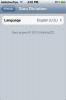

![Paprsek pro Reddit je dalším skvělým způsobem, jak odkládat [iOS]](/f/cc8d0d78226326c6d8488e04b5822fa9.png?width=680&height=100)